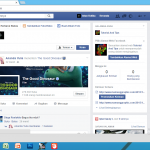Membuka Password Pada Flashdisk
Pada postingan sebelumnya saya telah berbagi mengenai Memberikan Password Pada Flashdisk Nah sekarang saya akan berbagi mengenai Membuka Password Pada Flashdisk. Dalam hal ini kalian terserah mau memberikan password atau tidak yang terpenting disini bukan masalah membuka atau mengunci namun, maksud dan tujuan dari postingan ini adalah untuk berbagi ilmu bagi kalian yang sedang membutuhkan. Pada dasarnya banyak pengguna yang mengkhawatirkan flashdisknya di bajak oleh orang-orang yang tidak bertanggung jawab namun, ada juga pengguna yang tidak mau ribet memasukkan password ketika mencolokkan flashdisk.
Flashdisk memiliki berbagai macam keunggulan yang di tawarkan mulai dari ukuran yang kecil namun memiliki kapasitas yang cukup besar mulai dari 4 GB hingga 32 GB tergantung seberapa perlu kalian dalam menyimpan file-file kalian. Untuk kalian yang masih pemula tidak usah khawatir karena postingan kali ini sangat mudah di lakukan asalkan kalian mengikuti langkah-langkahnya dengan baik. Pada postingan kali ini saya menggunakan Windows 8 bagi kalian pengguna windows 7 caranya tidak jauh beda.
Flashdisk tidak sama dengan Hardisk namun keduanya adalah sebuah usb, yang membedakan disini adalah sistem kerja dan kapasitasnya. Dalam hardisk membutuhkan pringan, motor atau part-part lainnya yang bekerja secara mekanik sedangkan pada flashdisk tidak dan biasanya kapasitas hardisk lebih besar di bandingkan dengan flashdisk.
Oke langsung aja ikuti langkah-langkahnya di bawah ini :
- Masukkan flashdisk ke laptop sobat
- Selanjutnya sobat masuk ke control panel dan pilih System and Security

- Setelah ke system and setting langsung aja sobat pilih Bitlocker Drive Encryption

- Kemudian pilih flashdisk yang hendak di buka passwordnya dan pilih Unlock drive

- Kemudian sobat tinggal memasukkan password yang sebelumnya telah di buat setelah di masukkan langsung klik unlock

- Selanjutnya klik Turn off Bitlocker untuk menonaktifkan bitlocker pada flashdisk kalian

- Tunggu hingga prosesnya selesai

Maka password pada flashdisk kalian telah di nonaktifkan untuk memberikan password lagi pada flahsdisk silahkan baca di postingan saya yang sebelumnya. Oke mungkin cukup sampai disini dulu pertemuan kita semoga bermanfaat yaa sobat 🙂